Биос на лаптоп sony. Как да влезете в BIOS на лаптоп sony
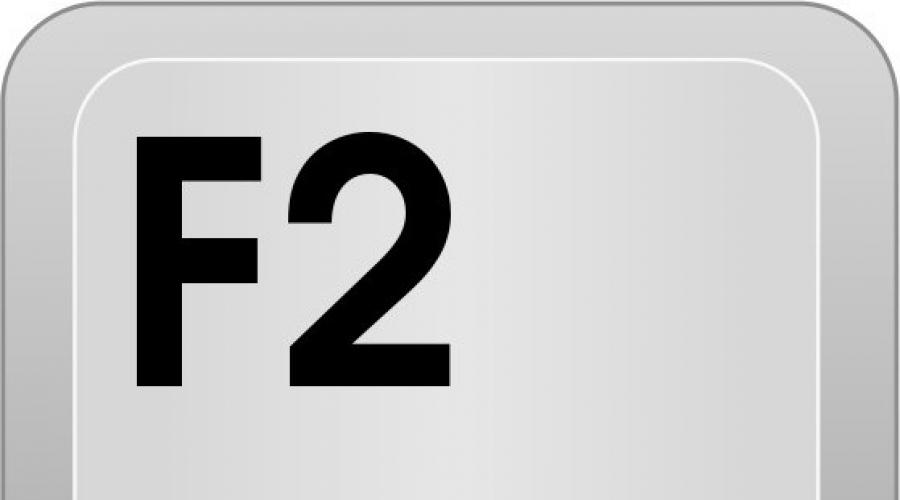
Фактът, че Sony Corporation е един от водещите производители на компютърна или мобилна техника, вероятно не е необходимо да се обяснява на никого. Вярно е, че понякога тя изхвърля такива "изненади", че неподготвен човек очевидно ще трябва да разбива мозъка си много часове, преди да разбере какво е какво. По-специално това се отнася за лаптопите. Много от техните "щастливи" собственици изобщо не разбират как да влязат в BIOS Sony Vaio. Е, след като такова нещо, нека се опитаме да се справим с този доста интересен и труден въпрос.
Sony Vaio: "прелести" и капризи
Нека започнем малко по-отдалеч. Честно казано, много компютърни учени все още не разбират защо специалистите на корпорацията, както се казва, внезапно затрудняват живота на потребителите. На първо място, това се отнася за инсталирането на твърди дискове в техните "напреднали" лаптопи, които очевидно не отговарят на възможностите компютърна системав общи линии. Имат и скорост на въртене от 5400 оборота в минута.
И това далеч не е единственият пример. Същото важи и за проблема, Sony Vaio. Уви, много потребители се оплакват, че стандартното натискане на клавиша Del, както е обичайно в повечето компютърни системи, не води до нищо. Не е изненадващо, защото всеки производител на оборудване от този тип, в зависимост от дънна платка, задава свои собствени правила за използване на последователности за достъп до подсистемата. Но в Sony Vaio влизането в BIOS дори не е труден проблем, а оригинален и дори пресилен (ще стане ясно защо малко по-късно).
В допълнение, принципите на достъп до подсистемата различни моделисе различават доста силно. Нещо не мога да повярвам, че това се дължи изключително на "дънните платки". Въпреки това в Sony Vaio има няколко начина за влизане в BIOS и един от тях изобщо не се вписва в концепцията за здрав разум. Но нека се опитаме да разгледаме всичко налични опциитака да се каже, от обща гледна точка.
Стандартен метод за влизане
Така че, на почти всички известни лаптопи, включително остарели модели на Sony Vaio, в подсистемата се влиза с натискане на клавишите F2, F3 или с натискането им заедно с Del. Ако говорим конкретно за продуктите на този производител, в BIOS на лаптоп Sony Vaio може да бъде достъпен само чрез натискане на съответния клавиш няколко пъти.

Също така се случва и F2, и F3 да са предназначени за това. Някои се опитват да натиснат някое от тях няколко пъти, но резултатът е нулев. Тук трябва да опитате алтернативното им използване, защото понякога системата просто няма време да прихване сигнала от клавиатурата. Но дори и на това "изненади" не са изтеглени.
Алтернативен метод за влизане

Тя е тази, която отговаря за влизането в BIOS, или по-скоро дори не в BIOS, а в така нареченото "Спасително меню". От само себе си се разбира, че за постигане на желания ефект също трябва да се натисне няколко пъти. Но след като сигналът се задейства, буквално в рамките на две секунди, на екрана ще се покаже желаното меню с опции за избор на действия.

Как да вляза в Sony Vaio BIOS от това меню? Да, много е просто - натиснете клавиша F2. И, о, чудо! Настройките на подсистемата най-накрая са налични. Сега можете спокойно да започнете да работите с основните параметри.
Изходът от подсистемата се извършва по класическия начин: или чрез менюто с реда Save & Exit Setup, или с помощта на клавиша F10 (е, поне тук не станаха умни, в противен случай потребителят, изтощен, когато гледа за решение да влезе, все още ще започна да озадачавам как да се измъкна оттук сега).
Sony Vaio: как да стартирате BIOS, ако стандартните методи не работят
Има обаче редки изключения в линията лаптопи Sony Vaio, когато нито един от горните методи не работи. Какво да правя?

Първо, ако лаптопът е закупен официално, трябва да погледнете приложения набор от техническа документация или ръководство за потребителя. Като правило там можете да намерите цял раздел, посветен на влизането в BIOS. Второ, в Windows, в раздела за системна информация, можете да разберете версията на BIOS и да потърсите описание за въвеждането му. Трето, в същия раздел трябва да погледнете маркировката на дънната платка и да опитате да приложите търсенето на решение на проблема (влизане в BIOS), като използвате тези параметри. Излишно е да казвам, че в търсачкиможете да зададете и пълното съкращение за модификацията на самия лаптоп, но в повечето случаи това не помага много.
Заключение
Като цяло, както вече е ясно, не всичко е толкова просто с лаптопите Sony Vaio. Както се казва, уж има входна врата, но никой не знае къде се намира. Между другото, все още има спорове за подобен инцидент от Sony Corporation. В крайна сметка, дори от логическа гледна точка, е напълно неразбираемо защо е необходимо да се вземе такова сложно решение, а не да се използват стандартни, общоприети методи. Така е, въпреки най-простия и кратък път, умишлено поемете по заобиколен път, като по този начин усложнявате задачата си.
BIOS на вашия лаптоп sony vaio- означава основна система вход изход- по същество е програма от ниско ниво, която предава съобщения между хардуера на вашия компютър и неговата операционна система. Помощната програма за настройка контролира редица важни функции, включително указване на операционната система как да зарежда устройства и конфигуриране твърддиск и памет.
актуализации на BIOS,коригиране на грешки, коригиране на времето за зареждане или промяна на други функции се изпращат автоматично на вашия компютър, но можете също да промените тези настройки ръчно - например, за да коригирате проблем със съвместимостта след инсталиране на нов хардуер. Стъпките, необходими за достъп до тази помощна програма, варират в зависимост от операционната система, която използвате.
Windows 8 и 8.1
Започнете, като изключите лаптопа си и след това щракнете върху „ Помогне» . Местоположението на този бутон зависи от модела на вашия компютър, така че проверете потребителската си документация, ако не можете да го намерите на вашия компютър.
Можете да изтеглите PDF файл на вашето ръководство от уебсайта на Sony, ако вече нямате вашето копие.
Веднага щом бутонът асе активиран, екранът се появява VAIOCare Rescue Mode. Използвайте клавишите със стрелки, за да изберете " Стартирайте настройката на BIOS F2» и след това натиснете « Вход”, за да изберете опция.
В помощната програма за настройка на BIOS използвайте клавишите със стрелки нагоре и надолу, за да навигирате през опциите и Въведетеза да изберете модификацията, която искате да приложите. За да излезете от екран или опция, натиснете клавиша ESC.
Когато приключите с промените, натиснете клавиша ESCдокато се появи менюто. Изход» . Натиснете клавиш F10за да запазите и да излезете от помощната програма.
Windows 7
Ако твоят стар лаптоп Sony VAIOвсе още работи Windows 7Започнете, като изключите и рестартирате компютъра си. Когато се появи черното лого на VAIO, натиснете клавиша неколкократно F2- за около десет секунди - за стартиране на помощната програма за настройка на BIOS. BIOS или Basic Input/Output System позволява на бизнес администраторите да конфигурират наличните хардуерни опции на компютъра.
Печати Sony VAIOоборудван с много стандартни функции на BIOS, включително опции за настройка харддиск, протоколи за стартиране и информация за хардуерни компоненти. Докато повечето базирани на VAIO лаптопи имат подходящите BIOS клавиатурадруги конфигурации на лаптопи не са толкова интуитивни.
Ето интелигентен ред за стартиране за настройка на нови системи в BIOS по подразбиране: оптично дисково устройство, външен носител, вътрешен HDD. По този начин всяка стартиращ носителработи според очакванията, без да изисква потребителите първо да преминат през BIOS. Жертване на екрани, които инструктират потребителите как да използват основния функционалностмашини за естетика, е грешно решение и просто затруднява използването на вашето оборудване.

Ако трябва да имате красиви начални екрани, премахнете ги при натискане на клавиш, така че потребителят да може да види ценна информация като клавиши за достъп до BIOS и POST информация. Наличието на начален екран, който изисква промяна в BIOS, за да изчезне, за да видите информация за достъп до BIOS, е самоубийство.
Моля, върнете инсталационния носител или улеснете и евтино за хората да купуват. Би било чудесно, ако производителите OEM системипредлага възможност за изтегляне на съответните инсталационен носителдиректно от сайта на производителя.

Може да ви е необходима регистрирана система със системна серийна информация, за да удостоверите изтеглянето. По този начин разходите за инвентаризация на диска и доставка не се увеличават. Това също би позволило на клиентите да разрешават проблеми бързо, тъй като клиентът може да отиде на всяко място с достъп до интернет, за да получи бързо и лесно необходимия диск за възстановяване.

Това дава допълнително предимство, което е да спре абсурдната постоянна загуба на пространство на компютрите, за да осигури дългосрочно съхранение на данни, които може никога да не бъдат използвани и могат да бъдат повредени до момента, в който са необходими.
Влезте в BIOS на Sony
За щастие моделите от серията Vaio имат специален бутон на клавиатурата, наречен ASSIST. Когато щракнете върху него, докато компютърът се зарежда (преди да се появи логото на OS), ще се отвори меню, където трябва да изберете „Старт Настройка на BIOS". Също така срещу всеки елемент е подписано кой ключ е отговорен за неговото извикване. Вътре това менюМожете да се движите с клавишите със стрелки.
При моделите Vaio разпространението е малко и правилният ключ е лесен за определяне според възрастта на модела. Ако е остарял, опитайте с клавишите F2, F3 и Delete. Те трябва да работят в повечето случаи. За по-новите модели ще бъдат подходящи клавишите F8, F12 и ASSIST (характеристиките на последните са разгледани по-горе).
Ако нито един от тези клавиши не работи, тогава трябва да използвате стандартния списък, който е доста обширен и включва следните клавиши: F1, F2, F3, F4, F5, F6, F7, F8, F9, F10, F11, F12, Delete , Esc. В някои случаи може да се допълва с различни комбинации с помощта на Shift, Ctrl или Fn. Само един клавиш или комбинация от тях отговаря за въвеждането.
Никога не трябва да изключвате възможността да получите необходимата информация за въвеждане на техническата документация на устройството. Ръководството за потребителя може да се намери не само в документите, които идват с лаптопа, но и на официалния уебсайт. В последния случай ще трябва да използвате лентата за търсене, където се въвежда пълното име на модела и се търси различна документация в резултатите, сред които трябва да има ръководство за употреба в електронен вид.
Също така, когато лаптопът се стартира, на екрана може да се появи съобщение със следното съдържание „Моля, използвайте (желания ключ), за да влезете в настройките“, чрез което можете да намерите необходимата информация за влизане в BIOS.
Стандартен методвход
И така, на почти всички известни лаптопи, включително остарели модели Sony Vaio, подсистемата се въвежда чрез натискане на клавишите F2, F3 или чрез натискането им заедно с Del. Ако говорим конкретно за продуктите на този производител, можете да влезете в BIOS на лаптоп Sony Vaio само ако натиснете съответния клавиш няколко пъти.
Също така се случва и двата функционални клавиша да са предназначени за това: F2 и F3. Някои се опитват да натиснат някое от тях няколко пъти, но резултатът е нулев. Тук трябва да опитате алтернативното им използване, защото понякога системата просто няма време да прихване сигнала от клавиатурата. Но дори и на това "изненади" не са изтеглени.
Алтернативен метод за влизане
Ако разберете как да влезете в BIOS на Sony Vaio в сравнително нови модификации, отново, в зависимост от модела, тук може да се предостави алтернативна опция. Също така се състои в използването на два функционални клавиша, но в този случай това са F8 и F12.
Ситуацията се повтаря: трябва да използвате повече от един клавиш, но да ги натиснете един по един и няколко пъти. И трябва да направите това много бързо (веднага щом на екрана се появи информация за системата). Самият процес на показване на данни трае само около секунда и не всички потребители имат време да забележат какво точно трябва да щракнат или какви действия да извършат, за да влязат в подсистемата и да конфигурират нещо там.
Специален ключ
И накрая, най-оригиналното решение. Случва се потребителят вече да е изпробвал почти всички възможни комбинации. Нищо не помага. Тук трябва да вземете предвид един малък нюанс, който се отнася за съвременните модификации на лаптопи. Факт е, че новите модели се отличават с нестандартна клавиатура. Почти никой от потребителите не обръща внимание на това. Но напразно. Клавиатурата има неразбираем клавиш ASSIST за мнозина. Ето къде е заровено кучето!
Тя е тази, която отговаря за влизането в BIOS, или по-скоро дори не в BIOS, а в така нареченото "Спасително меню". От само себе си се разбира, че за постигане на желания ефект също трябва да се натисне няколко пъти. Но след като сигналът се задейства, буквално в рамките на две секунди, на екрана ще се покаже желаното меню с опции за избор на действия.
Как да вляза в Sony Vaio BIOS от това меню?
Да, много е просто - натиснете клавиша F2. И, о, чудо! Настройките на подсистемата най-накрая са налични. Сега можете спокойно да започнете да работите с основните параметри.
Изходът от подсистемата се извършва по класическия начин: или чрез менюто с реда Save & Exit Setup, или с помощта на клавиша F10 (е, поне тук не станаха умни, в противен случай потребителят, изтощен, когато гледа за решение да влезе, все още ще започна да озадачавам как да се измъкна оттук сега).
Как да стартирате BIOS, ако стандартните методи не работят
Има обаче редки изключения в линията лаптопи Sony Vaio, когато нито един от горните методи не работи. Какво да правя?
Първо, ако лаптопът е закупен официално, трябва да погледнете приложения набор от техническа документация или ръководство за потребителя. Като правило там можете да намерите цял раздел, посветен на влизането в BIOS. Второ, в Windows, в раздела за системна информация, можете да разберете версията на BIOS и да потърсите описание за въвеждането му. Трето, в същия раздел трябва да погледнете маркировката на дънната платка и да опитате да приложите търсенето на решение на проблема (влизане в BIOS), като използвате тези параметри. От само себе си се разбира, че в търсачките можете да зададете и пълното съкращение на модификацията на самия лаптоп, но в повечето случаи това не помага много.
Стартирането на BIOS на лаптопи VAIO е почти същото като стартирането му на други лаптопи, най-често стартирането на BIOS на лаптопи Sony става чрез натискане на бутоните "F1", "F2" или "F3", когато се появи логото на VAIO.
Помислете за няколко стъпка по стъпка начиниСтартиране на BIOS на лаптопи VAIO.
Метод номер 1
Включете лаптопа си.
Когато VAIO се появи на екрана на вашия лаптоп, натиснете и задръжте клавиша "F2".
За бележка! Ако това не се случи, рестартирайте лаптопа и натиснете многократно клавиша "F2", когато съобщението VAIO се появи отново.
Метод номер 2
Включете лаптопа си.
Когато VAIO се появи на екрана на вашия лаптоп, натиснете клавишната комбинация "Esc + F2".
Ще се покаже екранът с настройки на BIOS.
За бележка! Ако това не се случи, рестартирайте лаптопа и натиснете многократно клавишната комбинация "Esc + F2", когато съобщението VAIO се появи отново.
Метод номер 3
важно! Става само ако лаптопа има монтиран ключ "ASSIST"/ операционна система Windows 8 и нагоре.
Трябва да изключите или рестартирате вашия лаптоп.
След това трябва да натиснете и задържите бутона "ASSIST", който се намира в горната част на клавиатурата.
Когато се появи менюто с надпис VAIO Care ("Режим на спасяване"), изберете 4-тия елемент от това меню "Старт BIOS настройкиили натиснете F2.
Как да излезете правилно от BIOS
Със запазване на нови параметри
Метод номер 1
След като промените необходимите параметри, натиснете "F10" (или "F4"), за да излезете от BIOS.
Кога контекстно менюПотвърдете изхода, като натиснете OK (или клавиша Y), за да запазите настройките и да излезете.
Метод номер 2
Без запазване на променени параметри
важно! BIOS настройкитрябва да промените съзнателно, така че в този случай трябва да знаете как да отмените всички промени, така че всичко да работи както преди.
Метод номер 1
За да не запазите настройките, натиснете клавиша Esc.
Когато се появи прозорец с потвърждение за изход, щракнете върху "OK" (или клавиша "Y").
Метод номер 2
Отидете в раздела „Запазване и изход“ („Изход“).
След това отидете на реда „Отхвърляне на промените и изход“ (или „Изход и отхвърляне на промените“). Когато се появи прозорец за потвърждение, щракнете върху "OK" (или клавиша "Y").
Конфигуриране на зареждане от външен носител
Метод номер 1
Включете лаптопа си.
Изключете лаптопа си.
Натиснете и задръжте бутона "ASSIST", разположен в горната част на клавиатурата.
Когато на вашия лаптоп се появи "VAIO Care" | "Rescue Mode", изберете третия елемент от това меню, за да стартирате от който и да е външен диск(USB/оптичен диск) или щракнете върху "F11".
Метод номер 2
Включете лаптопа си.
Свържете се диск за зарежданеили USB устройство.
Рестартирайте вашия лаптоп.
Зареждане в BIOS менючрез натискане на бутона "ASSIST" или клавиша "F2" (комбинацията "Esc + F2").
Отидете в раздела "Защита", изберете "Secure Boot Control" и променете стойността му на "Disabled".
Отидете в раздела "Boot", изберете и променете стойността му на "Legacy".
Изберете „Стартиране на външно устройство“ и променете стойността на „Активирано“.
След това изберете " устройство за зарежданеПриоритет“ (или „Сменяеми устройства“).
В прозореца "Boot Device Priority" изберете носителя, от който искате да стартирате (в този случай нека бъде "3rd Boot Device").
IN отворен прозорецпреместете вашия носител (обикновено „Външно устройство“) на първо място и запазете промените, като натиснете бутона „F10“ (или „F4“), в прозореца, който се показва, щракнете върху „OK“ и компютърът ще се зареди от носителя .
Метод номер 3
Включете лаптопа си.
Поставете вашия стартиращ диск/USB устройство.
Рестартирайте вашия лаптоп.
Когато VAIO се появи на вашия лаптоп, натиснете и задръжте клавиша "F11" (или "Esc"). Ще се покаже менюто за настройка устройства за зареждане (« меню за стартиране“), изберете устройството, от което искате да изтеглите.
За бележка! Ако това меню не се появи, рестартирайте лаптопа и натиснете многократно клавиша F11 (или Esc), когато VAIO се появи отново.
Ако методите по-горе не са ви донесли желания резултат, вижте ръководството за потребителя на вашия лаптоп или пишете на поддръжката на Sony.
BIOS се влиза с помощта на клавишите F2 или F3. Но уловката е, че времето за натискане е доста силно ограничено, понякога трябва да натиснете един и същ клавиш няколко пъти или да използвате двата клавиша последователно.
Някои модели използват малко по-различно решение, частично напомнящо на предишното. В тях проблемът с това как да влезете в Sony VAIO BIOS се решава с помощта на клавишите F8 или F12. Отново, понякога едно кликване не работи.
Sony VAIO Pro: как да вляза в BIOS чрез алтернативен метод?
Ако погледнете по-късните модификации, те използват решение, което обикновен потребител, без намек отвън, може би не би предположил.
В този случай проблемът с това как да влезете в BIOS на Sony VAIO се решава чрез щракване върху специален ключ ASSIST, разположен директно на панела на клавиатурата горе вдясно. Вярно е, че по някаква причина режимът за влизане се нарича VAIO Care (спасителен режим), а не директното влизане, очаквано от потребителя.
Първо се появява специално меню, в което трябва да изберете опция. И за да получите достъп до системата BIOS, трябва да използвате функционален клавиш F2
И така, записът е направен. За щастие, в лаптопите Sony VAIO настройката на BIOS и основните параметри на компютърната система се извършва по стандартни методи, а имената на менютата не се различават много от общоприетите. По същия начин се запазват и излизат променените настройки (F10 и буквата "Y" за запазване на параметрите).
Какво да направите, ако влизането не е възможно?
Но това бяха само основните използвани методи. Но често се случва нито един от тях да не работи. Какво да направите в този случай? Повечето експерти съветват да прочетете техническата документация или да използвате информация за инсталираната дънна платка, последвано от търсене на решение на проблема именно чрез модифицирането му.
Можете да получите такава информация от "Диспечер на устройства" (devmgmt.msc) или от пълно описаниесистемна конфигурация (msinfo32). Дадени команди бърз достъпсе въвеждат в конзолата "Run", извиквана чрез съвместно натискане Печелете ключове+ R. След това остава само да влезете заявка за търсенеи вижте как точно можете да влезете в основната система.
За компилиране на повече точна заявкаможеш да използваш сериен номер системна платкаили специални идентификатори DEV и VEN, които могат да бъдат намерени в свойствата на контролера на дънната платка в "Диспечер на устройства" (за това използвайте раздела с подробности) или в същата системна конфигурация.
Оказва се, че за да влезете в BIOS на лаптоп Sony, трябва да изключите лаптопа и да натиснете клавиша ASSIST. Изключвам лаптопа, натискам бутона ASSIST на панела на лаптопа и лаптопът започва да зарежда. Буквално след 2 секунди се появява стартовото меню, от което можете веднага да отидете в BIOS.
При определени обстоятелства може да се наложи да извикате интерфейса на BIOS, тъй като той се използва за конфигуриране на работата на определени компоненти, задаване на приоритети за зареждане (необходими, когато преинсталиране на Windows) и т.н. Процес на отваряне на BIOS различни компютрии лаптопите могат да се различават и зависят от много фактори. Сред тях са производител, модел, характеристики на конфигурацията. Дори на два лаптопа от една и съща линия (в този случай Sony Vaio), условията за влизане може да се различават леко.
Влезте в BIOS на Sony
За щастие, моделите от серията Vaio имат специален бутон на клавиатурата, наречен ПОМОЩ. Когато щракнете върху него, докато компютърът се зарежда (преди да се появи логото на ОС), ще се отвори меню, където трябва да изберете елемента „Стартиране на настройката на BIOS“. Също така срещу всеки елемент е подписано кой ключ е отговорен за неговото извикване. В рамките на това меню можете да навигирате с помощта на клавишите със стрелки.

При моделите Vaio разпространението е малко и правилният ключ е лесен за определяне според възрастта на модела. Ако е остарял, опитайте ключовете F2, F3И Изтрий. Те трябва да работят в повечето случаи. Ключовете ще са подходящи за по-новите модели F8, F12И ПОМОЩ(характеристиките на последния са обсъдени по-горе).
Ако нито един от тези ключове не работи, тогава ще трябва да използвате стандартния списък, който е доста обширен и включва следните ключове: F1, F2, F3, F4, F5, F6, F7, F8, F9, F10, F11, F12, Изтриване, Esc. В някои случаи може да се допълва с различни комбинации Shift, ctrlили fn. Само един клавиш или комбинация от тях отговаря за въвеждането.

Никога не трябва да изключвате възможността да получите необходимата информация за въвеждане на техническата документация на устройството. Ръководството за потребителя може да се намира не само в документите, които идват с лаптопа, но и на. В последния случай ще трябва да използвате лентата за търсене, където се въвежда пълното име на модела и се търси различна документация в резултатите, сред които трябва да има ръководство за употреба в електронен вид.

Също така на екрана, когато лаптопът се стартира, може да се появи съобщение със следното съдържание „Моля, използвайте (желан ключ), за да влезете в настройката“, чрез който можете да разберете необходимата информация за влизане в BIOS.
Джаджите на Sony са страхотна технология, но все още не са перфектни. Ето защо понякога се налага да решавате проблеми чрез BIOS. Но в линията на лаптопите Sony Vaio има някои характеристики за въвеждане на това основна система.
Трябва да се започне с пълно рестартиранеустройство, тъй като само в този случай ще бъде възможно да направите промени в настройките на BIOS. Можете да опитате да влезете в основната система на вашия лаптоп, като натиснете бутона F2 (F3 на някои модели). Това трябва да се направи незабавно веднага след включване на притурката и преди операционната система да започне да се зарежда.







И накрая, не забравяйте да запазите всички промени, като използвате елемента „Запазване и изход от настройката“ или бутона F10. В прозореца, който се показва, потвърдете намерението си да запазите направените „редакции“, като натиснете символа „Y“.
Лаптопи Sony Vaio, въпреки че са мощни модерни компютърни устройства, но с инсталирана Windows система на тях също могат да бъдат подложени софтуерни повредикогато искате да приложите някои от настройките, посочени в основния I/O BIOS. Тук възниква проблемът как да влезете в Sony VAIO BIOS. Както се оказва, това не е лесно да се направи, тъй като прилаганото решение понякога е коренно различно от стандартното.
Лаптоп Sony VAIO: как да влезете в BIOS по стандартен начин?
За съжаление, много собственици на това устройство моделна гамаса донякъде озадачени защо техните създатели трябваше да усложняват живота на потребителите.
Факт е, че стандартната комбинация под формата на познатата комбинация от три пръста с натиснати клавиши Ctrl + Alt + Del тук не работи. Потребителят започва да се втурва в паника, търсейки поне някакъв начин да стигне до основната система, изследвайки надлъж и шир своя лаптоп Sony VAIO Pro. Как да влезете в BIOS в тези модели ще бъде казано малко по-късно, но засега нека се съсредоточим върху решението, предлагано за остарялата линия устройства.

BIOS се влиза с помощта на клавишите F2 или F3. Но уловката е, че времето за натискане е доста силно ограничено, понякога трябва да натиснете един и същ клавиш няколко пъти или да използвате двата клавиша последователно.

Някои модели използват малко по-различно решение, частично напомнящо на предишното. В тях проблемът с това как да влезете в Sony VAIO BIOS се решава с помощта на клавишите F8 или F12. Отново, понякога едно кликване не работи.
Sony VAIO Pro: как да вляза в BIOS чрез алтернативен метод?
Ако погледнете по-късните модификации, те използват решение, което обикновен потребител, без намек отвън, може би не би предположил.

В този случай проблемът с това как да влезете в BIOS на Sony VAIO се решава чрез натискане на специалния клавиш ASSIST, разположен директно на панела на клавиатурата в горния десен ъгъл. Вярно е, че по някаква причина режимът за влизане се нарича VAIO Care (спасителен режим), а не директното влизане, очаквано от потребителя.

Първо се появява специално меню, в което трябва да изберете опция. И за да получите достъп до системата на BIOS, трябва да използвате функционалния клавиш F2.
И така, записът е направен. За щастие, в лаптопите Sony VAIO настройката на BIOS и основните параметри на компютърната система се извършва по стандартни методи, а имената на менютата не се различават много от общоприетите. По същия начин се запазват и излизат променените настройки (F10 и буквата "Y" за запазване на параметрите).
Какво да направите, ако влизането не е възможно?
Но това бяха само основните използвани методи. Но често се случва нито един от тях да не работи. Какво да направите в този случай? Повечето експерти съветват да прочетете техническата документация или да използвате информация за инсталираната дънна платка, последвано от търсене на решение на проблема именно чрез модифицирането му.
Можете да получите тази информация от диспечера на устройства (devmgmt.msc) или от пълното описание на системната конфигурация (msinfo32). Горните команди за бърз достъп се въвеждат в конзолата Run, извиквана чрез едновременно натискане на клавишите Win + R. След това остава само да въведете заявка за търсене и да видите как точно можете да влезете в основната система.

За да направите по-точна заявка, можете да използвате серийния номер на дънната платка или специалните идентификатори DEV и VEN, които можете да намерите в свойствата на контролера на дънната платка в "Диспечер на устройства" (за това използвайте раздела с подробности) или в същата системна конфигурация.
Заключение
Както може да се види от горното, проблемът с това как да влезете в BIOS на Sony VAIO, въпреки че първоначално изглежда малко труден, все пак се решава доста просто. Всичко се свежда до ясното установяване кои точно ключове се използват за въвеждане на всеки специфичен модел. От друга страна, ако на панела има клавиш ASSIST, трябва да е съвсем очевидно за всеки собственик на такъв лаптоп, че е възможно да влезе в основните системни настройки с негова помощ, така че експериментирането с други опции ще бъде загуба на време. Ако се използва друга комбинация за въвеждане, по-добре е предварително да прегледате ръководството за потребителя, което се доставя с комплекта. И накрая, ако го няма, ще трябва да се разровите в интернет. Във всеки случай решение може да се намери. Ще има желание.